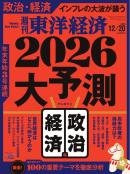インプレス[コンピュータ・IT]ムック 社会人10年目のビジネス学び直し パフォーマンスを最大化する
インプレス / 2022年12月21日 / 全239ページ
近年「リスキリング」という学び直しのキーワードが注目されています。なかでも毎日使うパソコン業務を学び直すことは、ビジネス効率をアップさせることにつながります。本書は、ショートカットキーをはじめとしたパソコンのキーボード操作に焦点を当てています。キー操作は1つひとつを単体として覚えるのではなく、「何をしたいのか」の目的に合わせて組み合わせて使うのが上達への近道です。本書は「連続データや規則性のあるデータをすばやく入力するには」など実務に直結した構成になっているので仕事のスピードアップに役立ちます。
目次
- はじめに
- 目次
- 本書の前提
- 第1章 パソコンキーボードの基本
- Lesson01 パソコンキーボードの役割と種類
- Lesson02 特殊キーとテンキー
- Lesson03 操作や処理の流れ、そこで使うキー
- Lesson04 コンテキスト メニュー(ショートカット メニュー)を操作する
- Column マウスなのかキーなのか選べることが大事
- 第2章 文字の入力と変換を制御する機能
- Lesson01 IMEとは何か
- Lesson02 Microsoft IMEのメニューとツール バー
- Lesson03 いつも使うスペースのサイズを変えるには
- Lesson04 日本語入力のオンオフなどのキーを変更するには
- Lesson05 以前のバージョンのMicrosoft IMEの利用
- Lesson06 不要な入力履歴を候補から消去するには
- Lesson07 ユーザー辞書への単語の追加
- Lesson08 ファンクション キーでカタカナやアルファベットに変換するには
- Lesson09 メッセージなどで絵文字を使うには
- Column 自動的に切り替わるIME とうまく付き合うには
- はじめに
- 目次
- 本書の前提
- 第1章 パソコンキーボードの基本
- Lesson01 パソコンキーボードの役割と種類
- Lesson02 特殊キーとテンキー
- Lesson03 操作や処理の流れ、そこで使うキー
- Lesson04 コンテキスト メニュー(ショートカット メニュー)を操作する
- Column マウスなのかキーなのか選べることが大事
- 第2章 文字の入力と変換を制御する機能
- Lesson01 IMEとは何か
- Lesson02 Microsoft IMEのメニューとツール バー
- Lesson03 いつも使うスペースのサイズを変えるには
- Lesson04 日本語入力のオンオフなどのキーを変更するには
- Lesson05 以前のバージョンのMicrosoft IMEの利用
- Lesson06 不要な入力履歴を候補から消去するには
- Lesson07 ユーザー辞書への単語の追加
- Lesson08 ファンクション キーでカタカナやアルファベットに変換するには
- Lesson09 メッセージなどで絵文字を使うには
- Column 自動的に切り替わるIME とうまく付き合うには
- 第3章 Windows 11のキーによる操作
- Lesson01 [スタート]メニューの操作
- Lesson02 Windows ロゴ キーを使うショーカット キー
- Lesson03 デスクトップ上のウィンドウを最小化したり表示したりするには
- Lesson04 アプリケーションやウィンドウをすばやく切り替えるには
- Lesson05 開いているウィンドウのサイズや配置を変更するには
- Lesson06 キー操作でタスク バーからアプリケーションを起動するには
- Lesson07 設定を変更するときに使う画面を表示するには
- Lesson08 エクスプローラーの起動とフォルダーの選択をキーで行うには
- Lesson09 エクスプローラーでのファイルの選択と操作をキーで行うには
- Lesson10 コピーしたデータをクリップボードから利用するには
- Column 新しいフォルダーにファイルを移動するときの流れ
- Lesson11 検索などの仕組みを使ってアプリケーションを起動する
- Lesson12 スクリーンショットを取得するには
- Lesson13 コマンド プロンプトを使ってファイルを検索するには
- 第4章 ExcelWordPowerPoint共通のキー
- Lesson01 キー操作でリボンを折りたたんだり広げたりするには
- Lesson02 リボンを操作するアクセス キー
- Lesson03 リボンを使いやすいようにカスタマイズするには
- Lesson04 よく使うコマンドをAlt+数字キーで実行するには
- Lesson05 [ファイル]タブとバックステージ ビューの操作
- Column 作業の流れでキー操作を覚える
- Lesson06 ファイルを保存したりPDFファイルを作成したりするには
- Lesson07 外部に提出するファイルをチェックするには
- Lesson08 ファイルの保存場所を開いたりパスをコピーしたりするには
- Lesson09 元に戻すやり直す繰り返す
- Lesson10 ステータス バーや作業ウィンドウをキーで操作するには
- Lesson11 キー操作でダイアログ ボックスを表示したり、設定したりするには
- Lesson12 書式設定に使用するショートカット キーとアクセス キー
- Column Wordのおすすめショートカット キー
- Column PowerPointのおすすめショートカット キー
- Lesson13 キー操作で図形を描いたり書式設定したりするには
- Column ショートカット キーから特性を知る
- 第5章 Excelユーザーが活用すべきキー操作
- Lesson01 キー操作でシートを選択するには
- Lesson02 キー操作でシートの追加や削除をするには
- Lesson03 スクロールをせずにすばやくアクティブ セルを移動するには
- Lesson04 セル範囲をドラッグ以外の方法ですばやく選択するには
- Lesson05 セルセル範囲行列の追加と削除をキー操作で実行するには
- Lesson06 列や行の選択をキー操作のみで行うには
- Lesson07 行や列をグループ化して折りたためるようにするには
- Lesson08 数式の入っているセルや空白セルをまとめて選択するには
- Lesson09 セルのモードを意識した入力と編集
- Column セルのモードを意識するもう1つの場所
- Lesson10 セルのコピーや値の入力に使うショートカット キー
- Lesson11 連続データや規則性のあるデータをすばやく入力するには
- Lesson12 フォント サイズや色、配置をキー操作で設定するには
- Lesson13 罫線や塗りつぶしの色をキー操作で設定するには
- Lesson14 ショートカット キーで数値や日付の表示形式を設定するには
- Lesson15 キー操作で並べ替えとフィルターを実行するには
- Lesson16 セル範囲をテーブルに変換してデータベースを管理する
- Lesson17 キー操作でピボットテーブルを作成したり編集したりするには
- Lesson18 数式を作成するときに使いたいキー操作
- Lesson19 数式で「名前」を使うときのキー操作
- Lesson20 ショートカット キーを使ってすばやくグラフを作成するには
- Lesson21 メモやコメントをキー操作ですばやく追加するには
- Lesson22 シートの切り替えを減らして作業効率を上げるには
- Column 適切な作り方をしていれば作業効率は下がらない
- 第6章 ブラウザーで使いたいショートカット キー
- Lesson01 キー操作でブラウザーのタブを切り替えたり開いたりするには
- Lesson02 キー操作でInPrivate ブラウズやシークレット モードを開始するには
- Lesson03 クリックではなくキー操作でアドレス バーを選択するには
- Lesson04 ブラウザーの設定や履歴を確認するメニューをキーで操作するには
- Lesson05 お気に入りの登録や利用をキーで操作するには
- Lesson06 Webページのスクロールや表示倍率の変更をキー操作で行うには
- Lesson07 Webページを印刷したり保存したりするには
- Lesson08 Webページの編集と管理するツールについて
- Column 仕組みをうまく使ってすばやくページにアクセスする
- 索引
- 著者プロフィール
- 奥付
※このデジタル雑誌には目次に記載されているコンテンツが含まれています。それ以外のコンテンツは、本誌のコンテンツであっても含まれていません のでご注意ください。
※電子版では、紙の雑誌と内容が一部異なる場合や、掲載されないページがある場合があります。


![インプレス[コンピュータ・IT]ムック](http://image.magastore.jp/jp/magastore/loading_300.jpg)
![インプレス[コンピュータ・IT]ムック アイビス公式 「わからない」を秒で解決! アイビスペイント基本と実践Q&A](http://image.magastore.jp/jp/magastore/loading_192.jpg)